Win10桌面管理器占用內存過高怎么辦?桌面管理器占用內存過高解決方法
Win10系統中,你發現自己的電腦漸漸變得卡頓,但是又不知道原因,那是因為很多軟件在你眼皮底下偷偷的在運行著,這時候我們打開任務管理器會看到我們的桌面管理器內存使用率非常高,那我們該怎么去優化呢,下面為大家帶來解決放方法。
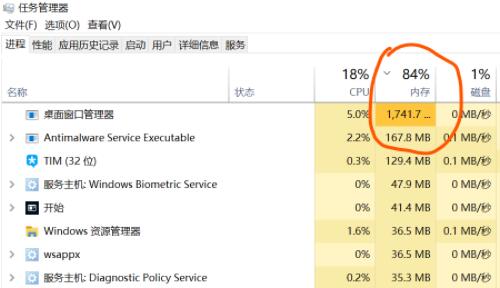
Win10桌面窗口管理器占用內存過高的解決方法
解決方案1:更新顯示驅動程序
既然桌面窗口管理器在Win10系統上引起了高CPU使用率,如果它確實是驅動程序錯誤,那么顯卡驅動程序應該有很大的關系。
可以利用360驅動大師,在Win10系統中進行驅動程序更新。
解決方案2:更改壁紙和主題
正如您所知,桌面窗口管理器用于管理桌面利用率。可以嘗試對某些相關設置進行一些調整,例如桌面墻紙和主題。
1、右鍵單擊桌面,然后從列表中選擇 個性化 。
2、在左側窗格中,選擇主題,然后將主題應用到您的計算機。
在這個解決可以設置更改背景,顏色,鎖定屏幕和任務欄。
解決方案3:調整以獲得最佳性能
1、打開開始菜單,windwos系統--控制面板。
2、在 控制面板中,在搜索框中搜索 性能 。然后從結果中選擇調整Windows的外觀和性能。
3、在 性能選項 的 虛擬效果下,選擇 調整以獲得最佳性能。然后點擊確定。
解決方案4:解決Windows性能問題
1、在搜索框中搜索命令提示符,然后右鍵單擊最匹配的結果以管理員身份運行。www.winwin7.com。
2、在 命令提示符中,鍵入以下命令,然后按Enter鍵執行該操作。msdt.exe / id PerformanceDiagnostic。
3、彈出 性能窗口。單擊 下一步繼續性能故障排除。
解決方案5:掃描惡意軟件或病毒
1、首先查看電腦中是否安裝了多個殺毒軟件,在任務欄右下角看一下,如果是,那么選擇卸載,只保留1個殺毒軟件即可。
相關文章:
1. 注冊表常用命令大全 通向程序的快捷途徑2. 怎么用PE安裝win11系統?教你用U盤安裝Win11 PE系統教程3. 在dos環境下怎么備份/恢復注冊表 在dos環境下備份注冊表的方法教程4. 利用WinPE修改原系統注冊表來修復系統5. 修改注冊表顯示被病毒惡意隱藏文件6. 聯想R720升級Win11教程 拯救者R720升級Win11方法7. Win10電腦不符合Win11升級條件 跳過檢測強制升級Win11教程8. 微軟 Win11 首個 Canary 預覽版 25314 推送 附更新內容和升級方法9. 統信UOS怎么導出用戶新增字體? 統信UOS字體導出技巧10. Mac電腦steam錯誤代碼101怎么辦?蘋果電腦steam錯誤代碼101解決教程

 網公網安備
網公網安備